Software: 2004年11月アーカイブ
会議×会議の優勝アイデアは会議のコストを机の上に表示する「コストメーター」だった。作業効率を考えるときに、何にどのくらい時間(=コスト)がかかっているのかを計算するのは参考になる。
どうやって作業時間を計測するかなのだが、こんなツールを発見した。
・作業時間計測ツール
http://www.bzwind.com/users/ntak/wtimer.html
起動するとデスクトップの端に常駐し、普段は姿を隠している。カーソルを画面端に移動させると時間計測ツールのウィンドウが現れる。あらかじめ設定した作業項目のうち、今、取り掛かっているものをオンにすると計測が開始される。作業が一段落するたびに、呼び出す。
作業内容についてのメモを残せるので、次回のためのメモをこのツール上に残しても便利そうだ。月別や作業別の集計機能もよくできている。早速、使い始めることにしよう。
先日、マウスの操作ログを記録するmodometerを使って自分のデスクトップ操作を分析してみたところ、かなり有意義な情報が得られた。時間計測ツールではどんな分析ができるだろうか。
・580メートル 私の1日のマウス移動距離の平均
http://www.adnec.com/blog/archives/2004_11_10_095301.html
Passion For The Future: マウスの走行距離で旅行気分 modometer
http://www.ringolab.com/note/daiya/archives/002184.html
・ソースネクスト・ドットコム/製品情報/携快電話 ケータイムービーメーカー
http://www.sourcenext.com/products/keikai_mm/
FOMA、auなどで採用されている映像フォーマット3GPをサポートする携帯用ビデオ編集ソフト。1980円。ケータイで映像メモをよく撮影するようになったが、3GP形式は対応する編集ソフトが少ないため困っていた。
このソフトを使えばWebでダウンロードしたゲームのデモムービーだとかテレビ番組の録画ビデオを携帯で再生が可能になる。静止画を音声付スライドショーのビデオにすることもできる。私は好きなミュージッククリップビデオを携帯で持ち歩いたりしている。
P900ivのようなテレビ出力機能のある携帯電話なら、ビジネスプレゼンテーションを携帯ビデオに変換して持ち歩ける。テレビのある場所でならどこでもプレゼンが可能になる。
編集機能が充実しており、
【エフェクト】
残像、水中、拡大、炎、魚眼レンズなど28種類
【トランジション】
ブラインド、サークル、フェード、スパイラルなど23種類
【カット】
ムービーの不要な部分を削除できます。
【フレーム】
正月、祭り、クリスマス、海など28種類
【音声】
カンフー、和風、スポコン風など15種類
【効果音】
ファンファーレ、犬の鳴き声、拍手、キラキラなど38種類
といったエフェクトを加えたり、音声を入れ替えたり、フレームで飾ったりすることができる。また素材はビデオだけでなく静止画も使えて、スライドショームービーを作成することも可能。
・アップル - MPEG-4 - 3GPP
http://www.apple.com/jp/mpeg4/3gpp/
3GPはアップル社の規格。オフィシャルな技術概要。
Folder Lock - Folder Lock Software Free Download
http://www.newsoftwares.net/folderlock/
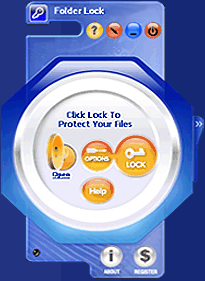
指定したフォルダやファイルを暗号化し存在自体を隠すことで、パスワードを知らない人にはアクセスできなくするソフトウェア。
最近、Googleのデスクトップ検索ツールが、同じPCの他のユーザのディスク領域や秘密にしておきたい情報まで検索対象に入ってしまうことが問題にされていた。
ITmediaニュース:Googleのデスクトップ検索はプライバシーを脅かす?
http://www.itmedia.co.jp/news/articles/0410/20/news019.html
「多くの人にとって気がかりなのは、このツールがオンラインバンキングや証券取引など、再び閲覧されないはずのWebページや、前のユーザーがそのコンピュータで送受信したWebメールをよみがえらせることができるという点だ。」
類似ソフト多数の中でこのソフトの特徴は、カーネルレベル、エクスプローラやリアルDOSモードレベルでの暗号化、保護ができるということ。外付ハードディスクやメモリースティック、CDR、USBメモリ上のファイルも保護にも対応している。
・SlightTaskManager
http://uechoco.s14.xrea.com/download/stm.html
セキュリティソフトを導入しているにしても、おかしなプログラムが背後で動作していないかをチェックしたくなる今日この頃。Windows標準のタスクマネージャでプロセス一覧は確認できるが、詳細な情報はよくわからなかった。
このSlightTaskManagerは動作中のプロセスの、実行プログラムについて詳細な情報が得られる。起動中のプログラムの存在するフォルダを開いて確認することもできる。プロセスを終了させたり、優先度を変更することもできる。
ウィルス、ワーム、スパイウェアは専用のツールで大部分の発見が可能だが、それ以外のウィンドウを持たないプログラムは発見が面倒である。このツールで動作を重くしているプログラムをみつけて快適環境を維持することができそう。
EWink
http://www.debugmode.com/wink/

GNZgIgíÈ¢Rªv¢©ÎÈ¢B
WinkÍWindowsÌAvP[VìðLv`µFlash[r[ÉÏ··ét[\tgBæú̳GïcÅæèã°½uêÅ fBXvCLv`[ êvâuClick! R[_[vƯíÌAvP[V¾ªAFlashÅoÍÆ¢¤_ªAghð³¦Ä¢ÄøÊIÅ éB
g¢ûÍÈPÅAÅÉLv`ÌæܽÍEBhEðIð·éBÉAvP[VðìµÈªçv[µ½¢æÊóÔÌÆ«ÉPause{^ð·Bá¦Î½©NbNµ½èAIuWFNgðzuµ½èAj [ðIÔƱëÅPauseð¹Î¢¢BLv`µ½OãÌæÊÚâJ[\Ì®«ªL^³êAìà¾ÉKvȪ¾¯ªL^³ê½[r[ª®¬µÄµÜ¤B
ã©çAOãÖißé{^â©®ÅÖiÞbAeLXgÉæétL_Và¾ð¯éÈÇÌÒWàÂ\BfXNgbvð½¾rfI^æ·é¾¯Ì½{àÌÐͪ 軤B
¬æúÌAvP[VÅÀµÄÝéB
Passion For The Future: lbg[N}ð쬷ét[\tg Network Notepad
http://www.ringolab.com/note/daiya/archives/002504.html
±êÌìðྷé[r[ð쬵ÄݽBvÔ10ªÅȺÌæ¤È[r[ª®¬B
fJnÍãLæðNbNBNextÅJnµÜ·B
gÁÄÝ椩ÈÆví¹é\tgEFAÌVY´ðo·éÌÉA±Ì\tgÍêðÁÄ껤B\tgEFAìÒɨ··ßÌê{B
EWvuOÈPì¬@|@BLOG Meter@|
http://blogmeter.jp/
uOüÓc[à¢ë¢ë é¯êÇàÌj[NÈàÌð©BBLOG MeterÍ©ªÌuOLàÌðA{bgªúA©®IÉûWµÄOt»µÄê鳿T[rXB
á¦Î¡úͽL 颽¾Æ©½ñr§Äðµ½Æ©uOÉú¢Ä¨ÆA»ÌÚOtª©®Å`©êéBcÆ}¾Á½çKââóðuOɢĨ¯ÎcƬÑOtªÅ«éBH×½àÌÌJ[ð¢Ä¨¯ÎTâPÊÌJ[vZªÅ«é¾ë¤µA±ÇàÌg·âÌdðL^µÄ¨¯Î¬·L^ÉÈéB
{bgÉðEí¹éÉÍwè³ê½`®Å¶ÍðLqµÄ¨Kvª éBá¦ÎWMOÅ êÎ
WMO£y5zkm
J[Å êÎA
J[y3200zkcal
Æ¢Á½ïB\ß20p^[öxÌ`®ªpÓ³êÄ¢éªAÝèŻ̼ðI×ΩªÅLq`®ÍI×é椾BOtÍJavaScriptðgÁÄ©ªÌuOÉ\èt¯é±ÆàÅ«éB
uOÍúLÅ éƯÉÅ èAp[\iÈm¯x[XÅ é©çA»±É¢½ðE¢ã°Ä»·éÆ¢¤ÌÍÖ»¤Å éB¤pµÄ¢éc[ÌChangelogÉàOtì¬@\ÍÈ¢ªlL^ÌIvVª éB
EÌ ChangeLog p@@ÆvëÖÌp
http://nais.to/~yto/doc/zb/0016.html#kakeibo
ENetwork Notepad Homepage
http://www.networknotepad.com/
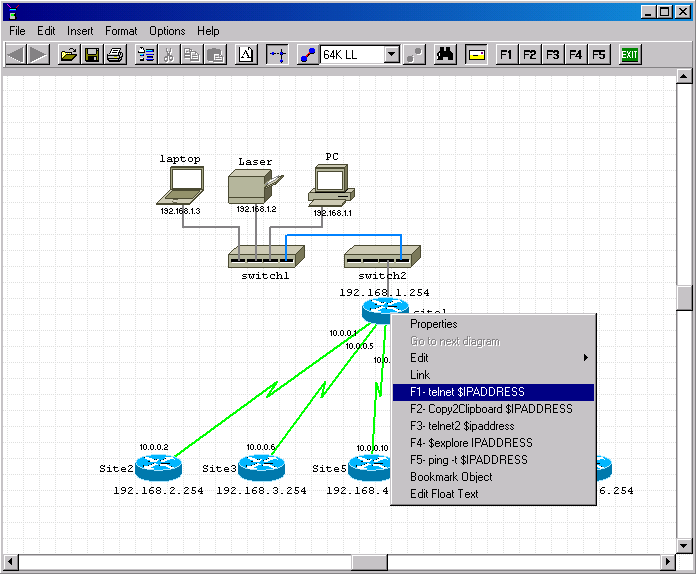
ÆÄàÖB
PCâT[oA[^ÈÇÌÖWðlbg[N}ƵÄÈPÉì¬Å«éB
ܸCu©çKvÈACRðIñÅzuµAzüNÅÔBzüÌÑæÌL³ðIÔÆrW
AIÉྡྷüÅÎêéB
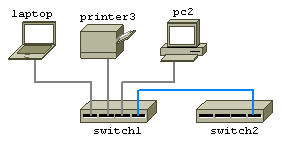
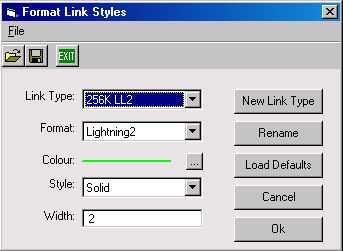
ÁÉÖÈ̪IuWFNgvpeB@\BeT[oâ[^ÌACRÉAIPAhXÈÇÌÝèðÛ¶·é±ÆªÅ«éB
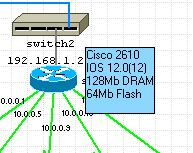
PowerPointÈÇÌêÊv[c[ÅÍAlbg[N}ͯÄàA±¤µ½îñðÇ·éÌÍïµ¢BIPAhXÌêðe[uƵÄêAÇÅ«éBlbg[N\¬ªÏXÉÈÁÄàe[u¤ÅC³Å«éB

hostst@C©çÌÝèÇÝÝ@\âlbg[N_CAOì¬@\ÈÇà éBACRCuÉÍCÓÌæt@CðÇÁÅ«éÌÅArW Aɱ¾íÁ½cÆpv[t@Cà±êÅì¬Å«éB
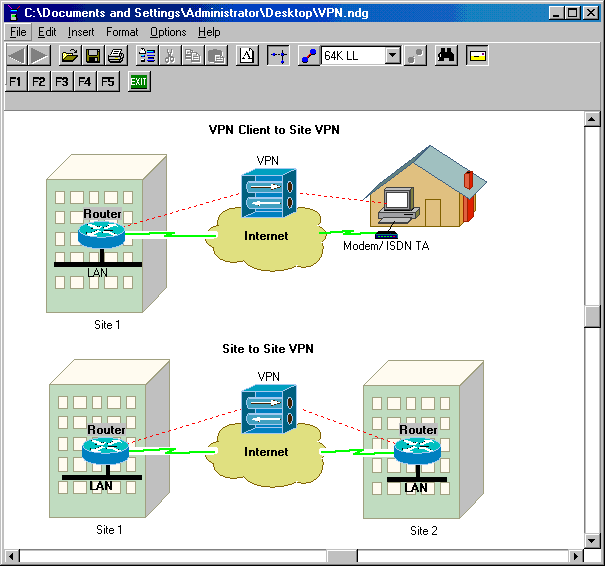
lbg[NÇ¿âñÄì¬ÉåÏg¦éc[Å éB
ȨAftHgÅͶ»¯µÄµÜ¤ªAtHgÝèðÏX·êÎú{êàg¤±ÆªÅ«éB
紙の作者の天才プログラマ洛西一周氏の最新作が、なんと形容したらよいか大変難しいが画期的なコミュニケーションツールのNOTA。すばらしいです。
NOTA(ノータ)へようこそ
http://rakusai.org/nota/
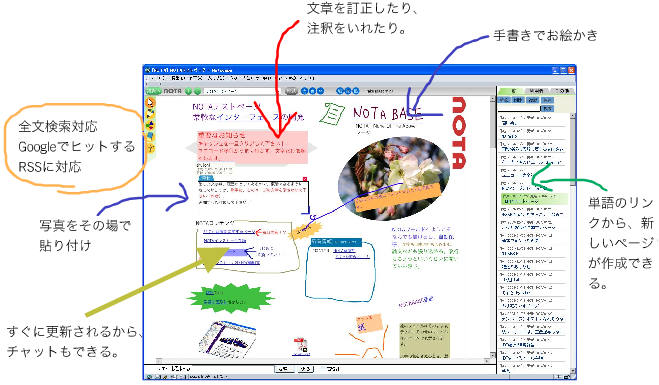
現在はクローズドでモニターテスト期間ですが、ユミルリンク社のご好意で管理者アカウントをひとつ頂いてしまいました。以前より気になっていたので、何人かをお誘いして現在、試しています。
NOTAはFlashでマルチメディアなページを簡単作成するツールです。直感的にWebサイトを作れるのが魅力です。例えば手元のデジカメの写真を貼り付けて、ペンツールでお絵かきして、最後に文字を書く。ブラウザーだけでそれが完了します。追加ソフトのインストールが必要ありません。
早速、私も最近、携帯電話で撮影した写真を使って日記的なコンテンツを作成してみました。以下は編集はできない閲覧モードですが、興味のある方はどうぞ。まだまだ一部の機能しか使っていませんが、雰囲気は伝わるかなと思います。
・Passion For The NOTA
http://nota.ymir.jp/user2/daiya/
ブログよりも気楽に情報発信ができます。適当に落書きしてペタペタファイルを貼り付けていれば、なんとなく日記報告コンテンツができあがります。もちろん、NOTAページ同士や外部のページへのリンクもできますし、WordやExcelをページに添付することだって可能です。汎用Webサイト構築ツールとして使えそうです。
NOTAは、ただのWeb作成ツールではありません。編集者として同時ログインしている仲間と、ひとつのページをリアルタイムに共同編集したり、作成中のページ上でチャットをすることもできるのです。Webを共同作業空間として使うというイメージです。Wikiに近いものがあります。
完成したサイトはFlashで出力されますが、HTMLとして表示させることもできます。更新内容のRSSも出力されます。これひとつで、Web作成、コミュニケーションの様々なアプリを統合しています。NOTAはBlogでありWikiでありチャットでありファイル共有ツールなんですね。
一般向けサービスはまだ詳細が発表されていませんが、人気サービスになるのではないでしょうか。ブログでも敷居が高いというビギナーや、ビジュアルデザイン重視派のブロッガーは移行する人もいそうです。タブレット型PCとの相性もきっと抜群。
・ピンぼけ・手ぶれレスキュー Ver.2
http://www.nyanko-web.com/rescue/
メガピクセルの携帯に買い換えてから、とにかく日常的に写真を撮影するようになった。撮りかたかが悪いのか10枚に2,3枚がピンボケ、ぶれている。手ぶれやピントがあっていないなどの理由があるようだが、携帯の小さな液晶ではその場では確認できないから、後でPCで見てがっかりしてしまう。このがっかりをかなり救済してくれるのが「ピンぼけ・手ぶれレスキュー Ver.2」というシェアウェア。
パラメータを指定することもできるが、全自動補正のフィットフォーカスフィルター機能がいい。
「統計的手法で画像を解析してピンぼけと手ぶれを同時に補正します。なんとなく甘い画像や、軽いピンぼけ・手ぶれ画像を、面倒なパラメーター指定なしに自動補正し、実寸での鑑賞に耐える高品位な補正結果を得ることができます。 」
上のキャプチャでは噴水の水にフィットフォーカスフィルターを適用して水の粒をクリアにしてみた。
一般的なフォトレタッチソフトにも手ぶれ補正機能は用意されているが、このソフトはピンボケ、手ブぶれ補正に特化しているだけあって、フィルターが多彩で強力。適用前、適用後を並べて見ることができるので、初心者である私に分かりやすいのが気に入っている理由。
Nbv{[hÆENbNðãèÉg¤±ÆÍp\RÌìÆø¦üãÌv¾ÆvÁÄ¢éBSÒÆÒÌá¢Í±ÌñÂð}X^[µÄ¢é©Až¢½¢©ÉßçêéCàµÄ¢éB
ÈOAS®ÌcûÆfXNgbvɽðí³¹Ä¢é©ðbèɵ½Æ«ÉAêvµ½ÌªZakuCopyBuEUÅ¡J¢Ä¢éy[WÌ^CgÆURLðA[âeLXgt@CÖENbN©çêÅ\èt¯çêéBVvÈ[eBeB¾¯êÇAÆÉ©æg¤BAvP[VÌppxƵÄͱêªêÔ¢©àµêȢ碾BXm¯ªKv¾ªJX^}CYª_îÉÅ«éÌࢢB
EZakuCopy
http://a-h.parfe.jp/zakucopy/zakucopy.html
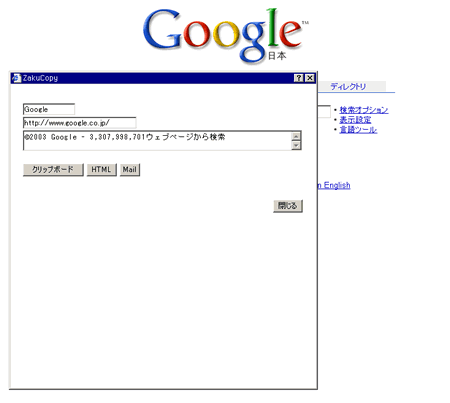
±êÉDé\tgÍÈ¢ÈÆvÁÄ¢½Ì¾¯êÇAÌműñÈNbv{[h[eBeB𩵽B
EÌm - yNEWSzNbv{[hððÇL^ÌeLXgt@CƵÄ۶ūéuCliPlav
http://www.forest.impress.co.jp/article/2004/09/28/clipla.html
ECliPla(Windows95/98/Me/[eBeB)
http://www.vector.co.jp/soft/win95/util/se226716.html
ZakuCopyÉÈ¢@\ƵÄÍÌæ¤Èà̪°çêéB
d¡ÈçûWµÈ¢
@@ùÉûW³êÄ¢éf[^ªæèÜêæ¤Æµ½êÉA
@@»Ìf[^ðûW¹¸É³µÜ·B
@@S¯¶f[^ÅȯêÎøʪ³¢_Éӵĺ³¢B
tÅ«Þ
@@Û¶â]ÌÛÉtÅ«ÝÜ·B
@@Xɪ©èïྷéÆiðHjAâ¨Vµ¢ÅÍÈ
@@Vµ¢¨Ã¢ÉÈèÜ·B
@@f¦ÂÌûWÈÇÉg¦é©àcÆÚµÄÝܵ½(^^)B
Kwt«Å«Þ
@@Û¶ÉKwt«Åo͵ܷB
@@±Ì`®ÅÛ¶³ê½eLXgÍAAEgCvZbT[
@@ÅKwt«ic[ójÅC|[goÜ·B
@@»ÝÌuAUTLA( ¤Æç)vÆuNami2000vÅÌÇÝÝð
@@mFµÄ¢Ü·B
ÊíÍZakuCopyÅǢ̾ªA¯êe[}Å·ÔAf[^ðûW·éæ¤ÈêAãLÌ@\ªåÏÖÅ éBܽAKw«eLXgÅAEgCvZbT[Ö¿ßéÌÅAlbgT[tBÌÊðR¶ÍÌ`É·éêÉàg¦éB
|
スクリーンショットを取るツール。 ・『キャプラ』 このソフトは左にあるような、全部表示にはスクロールが必要な、タテに長いWebページのスクリーンショットも、クリック一発で簡単に撮影することができる。ウィンドウだけでなく、アクティブコントロール単位でのキャプチャにも対応しているので、下のようなMSIEのツールバーだけを撮ることも可能。
このほか、キャプチャ後に電子メールに添付して送信したり、クリップボードへ直接送るなどのオプションなど、ワークフローに応じた処理ができるのが魅力。もちろん画面サイズの拡大縮小なども可能で、出力ファイルも一般的な形式をサポートしている。 で、このキャプラは最近見つけて便利さに感心したが、私の長年の本命キャプチャツールはこちら。このブログをはじめプレゼン資料などほぼすべてのキャプチャはこれで行っている。もう2,3年は愛用していることになる。 3年位前に、短期間に数百枚のキャプチャを調査報告用に作らねばならないことがあった。そのとき通常のキャプチャツールでは一枚一枚保存しては、次を撮影するのが作業効率を悪くしていた。Capture STAFF - Light -は逐次保存の必要がなく、撮影するたびにファイルリストの末尾に追加されていく。好きなときに保存すればいい。ファイル名も連番を振ってくれる。キャプチャを数百枚撮るということは私の場合、良くあるため、このツールは定番となっている。キャプチャ方法やカスタマイズ方法も極めて多彩で細かくカスタマイズできる。簡単な画像処理機能もある。プロユースに向いているフリーソフト。 ただしこちらはキャプラのような縦長スクロールキャプチャ機能はない。ふたつのツールを使い分けると万全なキャプチャ環境ができる。 |
・Microsoft Windows Media - Windows Media Player 10
http://www.microsoft.com/japan/windows/windowsmedia/mp10/
最近、Windows Media Playerがバージョンアップした。かなりスリム化されたデザインが売りなのだが、まだ大きなアプリという印象は否めない。10に限らず最近のWindows Media Player(WMP)は動作が重い、画面サイズが大きい、多機能で操作性に難があるように感じている。関連づけなど設定も細かくできる分、ユーザが直感的にはわかりにくい。なにしろ本になるくらいだから。
そこへ、最近、このMediaPlayerClassicを知って以来、あらゆるマルチメディアファイルに関連づけて、これ以外使わなくなったというほどの優れもの。フリーソフト。
・Media Player Classic 日本語版
http://edarapnug.hp.infoseek.co.jp/mpc_j/
・SourceForge.net: Project Info - guliverkli 最新の英語版
http://sourceforge.net/projects/guliverkli/
MediaPlayerClassic(MPC)は一昔前のWMPを参考に内部プログラムをゼロから作り直したといわれる万能マルチメディア再生ソフト。MP3,WMV,MPEG,AVI,QuickTime,DVD,DIVX,Flashなど、日常目にするほとんどの形式のメディアをこれ一本で再生可能。しかも、WMPのように追加でコーデックをインストールする必要がない。
設定パネルもよく作られていて、面倒なファイルの関連づけは一発で完了する。QuickTimeやDVDにも対応しているため、メディアごとに別の再生アプリケーションが起動してしまうこともなくなる。
画面構成もシンプルでこれ以上削れないくらい絞り込んだオプションだけがある印象。MP3はiTunesに関連づけ、その他はすべてMPCで再生させるようにするのが私のオススメ設定。
シンプルで無駄のないつくりだが、現状まだ未完成?のウェブインタフェース機能は気になる。オプションパネルでこの機能をチェックするとMPCに内蔵されたWebサーバが起動し、ブラウザーからMPCを操作することができるようになる。まだ開発中の機能であるが、野心的な試みでどうなるのかが楽しみ。ただあまり肥大化させないでほしい。
MPCは機能を絞り込むことで価値にした。Microsoft系の大物ソフトウェアを軽量化するというのは、オンラインソフトの方向性としてひとつのジャンルを築けるかもしれないと感じた。Word Lite、Excel Lite、PowerPoint LiteなどLite版って他にも需要があるのではないだろうか。


